MobiFone Meeting là một ứng dụng giúp người dùng có thể tạo các cuộc họp trực tuyến một cách dễ dàng với giao diện trực quan bằng tiếng Việt sẽ giúp bạn thao tác thiết lập hay tham dự cuộc họp nhanh chóng hơn. Để tham gia cùng mọi người bạn có thể tham khảo bài viết tải ứng dụng MobiFone Meeting trên máy tính, điện thoại bên dưới nhé.

Tải và cài đặt ứng dụng Mobifone Meeting trên điện thoại, máy tính
I. Cách tải, cài đặt MobiFone Meeting trên máy tính
1. Hướng dẫn nhanh
Truy cập trang chủ MobiFone Meeting > Nhấn vào biểu tượng Window > Chọn thư mực lưu trữ > Chọn biểu tượng mũi tên hướng lên > Show in folder
Nhấn chuột phải vào thư mục .zip và chọn Extract files > OK > Mở thư mục mobifone-meeting.exe để sử dụng ứng dụng.
2. Hướng dẫn chi tiết
Bước 1: Truy cập vào trang chủ tải ứng dụng MobiFone Meeting tại đây và nhấn vào mục Get it on Window.
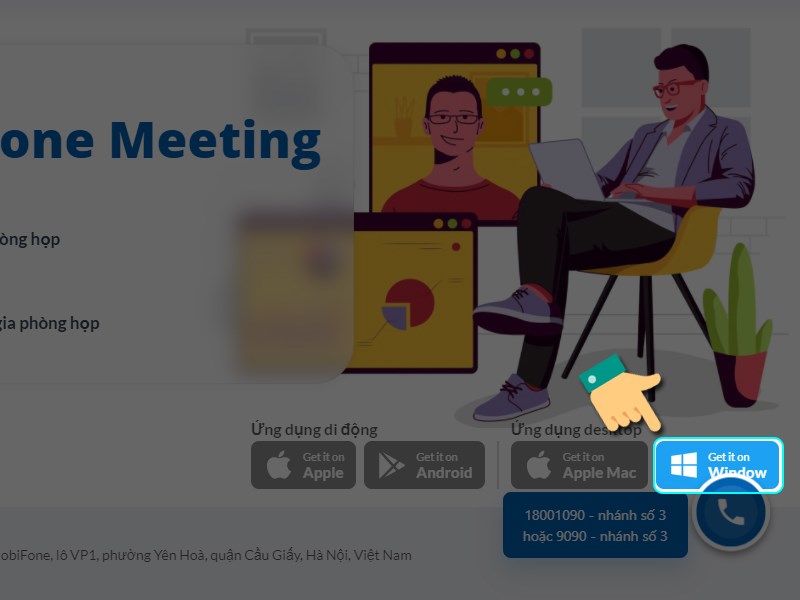
Vào biểu tượng Window
Bước 2: Chọn thư mục lưu file cài đặt sau đó nhấn Save.
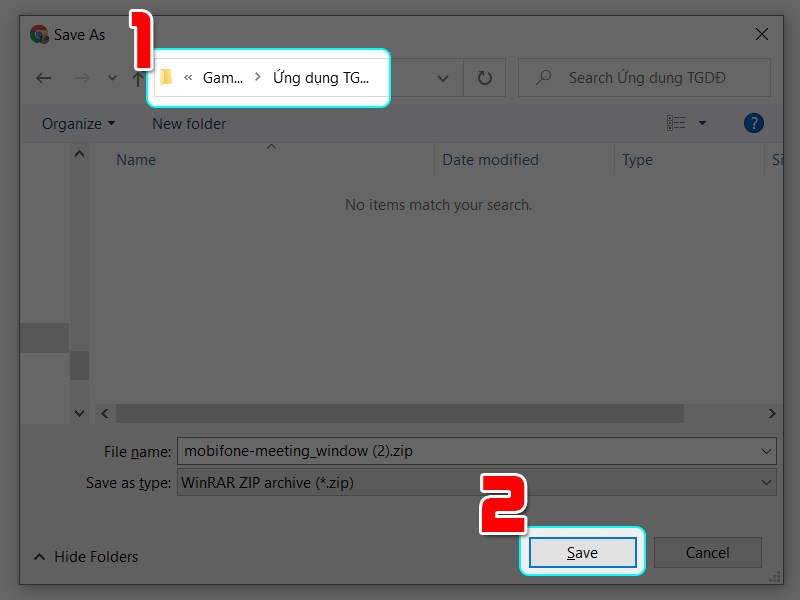
Chọn thư mục lưu file
Bước 3: Nhấn vào biểu tượng ![]() và nhấn Show in folder để mở thư mục tải về.
và nhấn Show in folder để mở thư mục tải về.
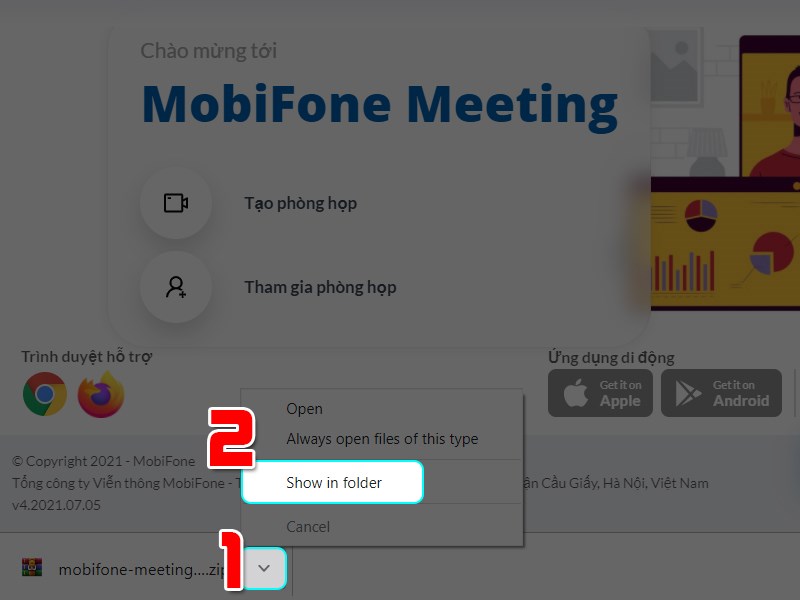
Mở file cài đặt
Bước 4: Nhấn chuột phải vào thư mục .zip và chọn Extract files để giải nén thư mục.
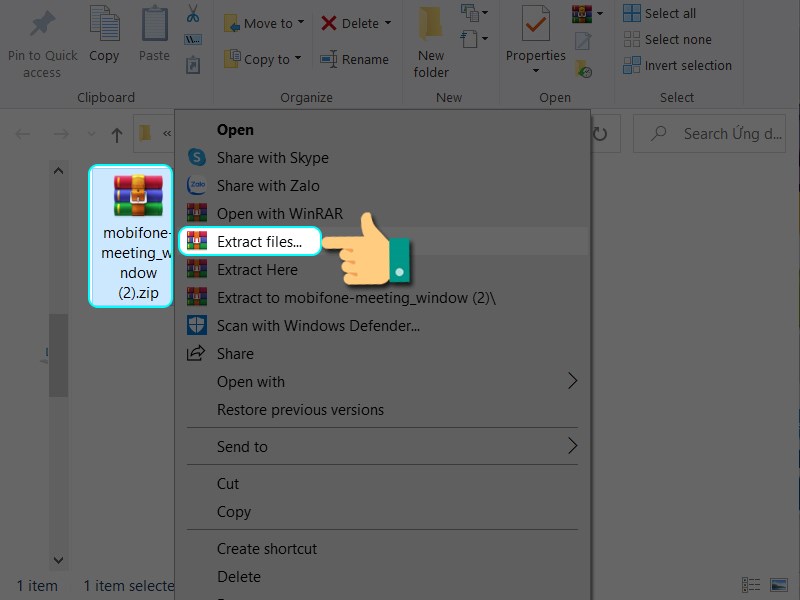
Giải nén thư mục
Bước 5: Tiếp theo bạn có thể thay đổi thư mục lưu file cài đặt ở mục Destination path sau đó nhấn OK.
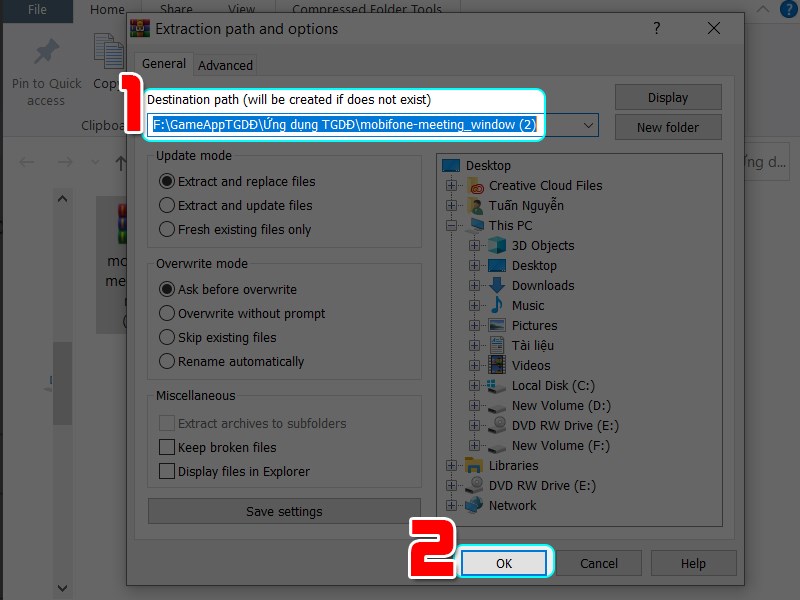
Lưu file giải nén
Bước 6: Tiếp tục mở thư mục chứa file cài đặt ứng dụng MobiFone Meeting.
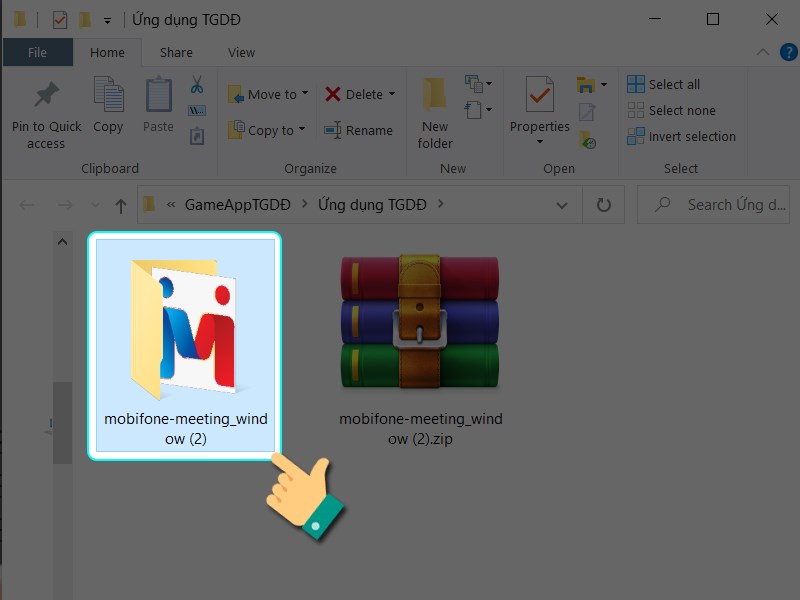
Mở thư mục chứa file cài đặt
Bước 7: Mở thư mục mobifone-meeting.exe.
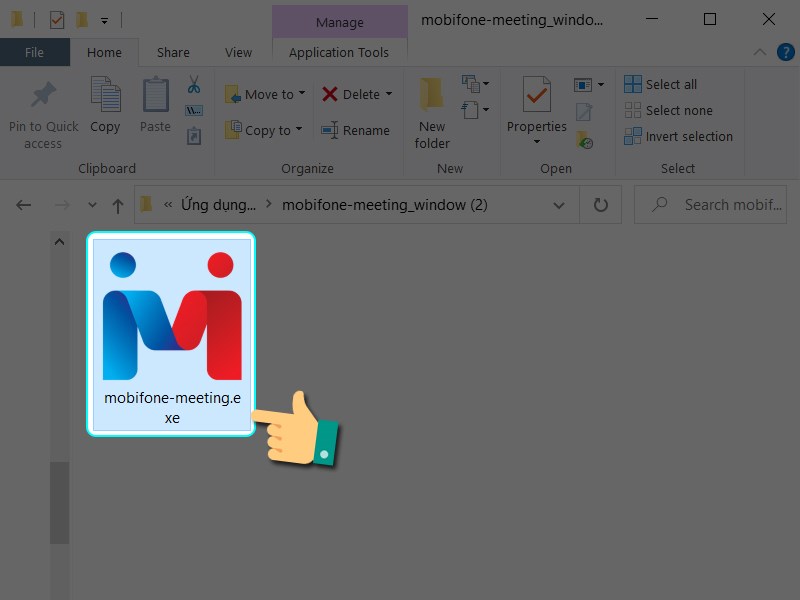
Mở ứng dụng
Như vậy đây là thành quả sau khi bạn tải thành công ứng dụng MobiFone Meeting trên máy tính.
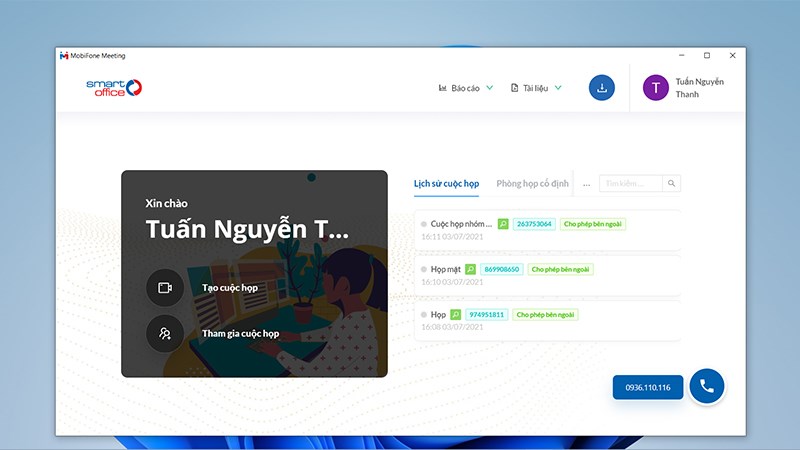
Giao diện ứng dụng
II. Cách tải, cài đặt MobiFone Meeting trên điện thoại Android
1. Hướng dẫn nhanh
Mở cửa hàng CHPlay trên điện thoại > Vào tab Ứng dụng và nhấn tìm kiếm > Nhập từ khóa MobiFone Meeting > Tiếp tục chọn Cài đặt > Sau khi tải thành công nhấn Mở và bắt đầu sử dụng ứng dụng.
2. Hướng dẫn chi tiết
Bước 1: Nhấn vào cửa hàng CH Play trên điện thoại.
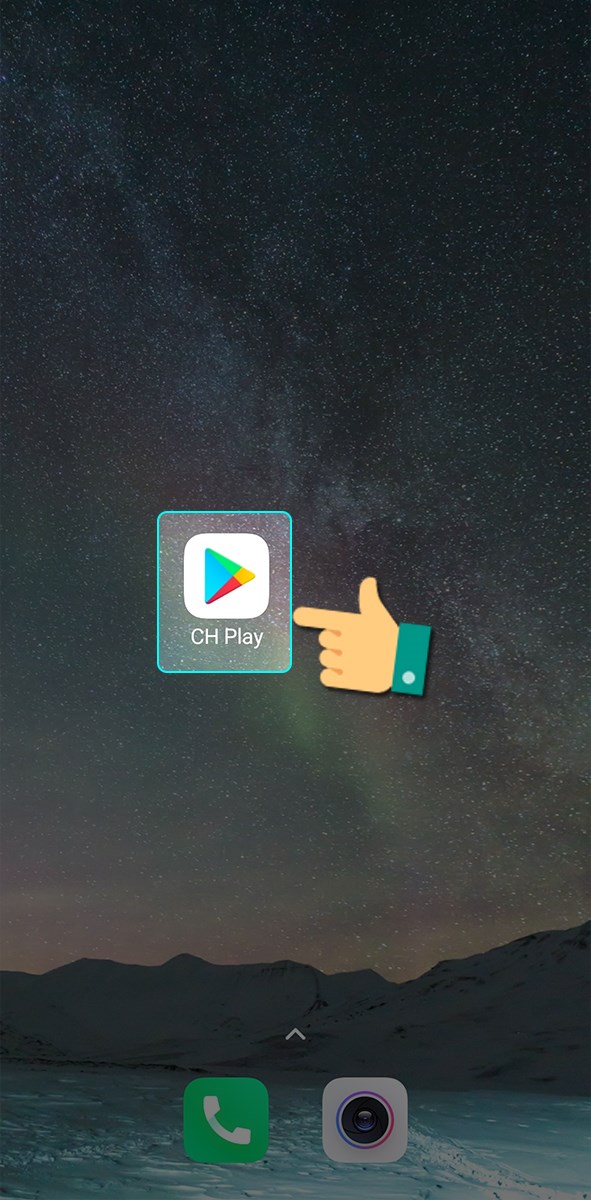
Mở CH Play
Bước 2: Chuyển sang tab Ứng dụng và bạn nhấn vào thanh tìm kiếm ứng dụng.
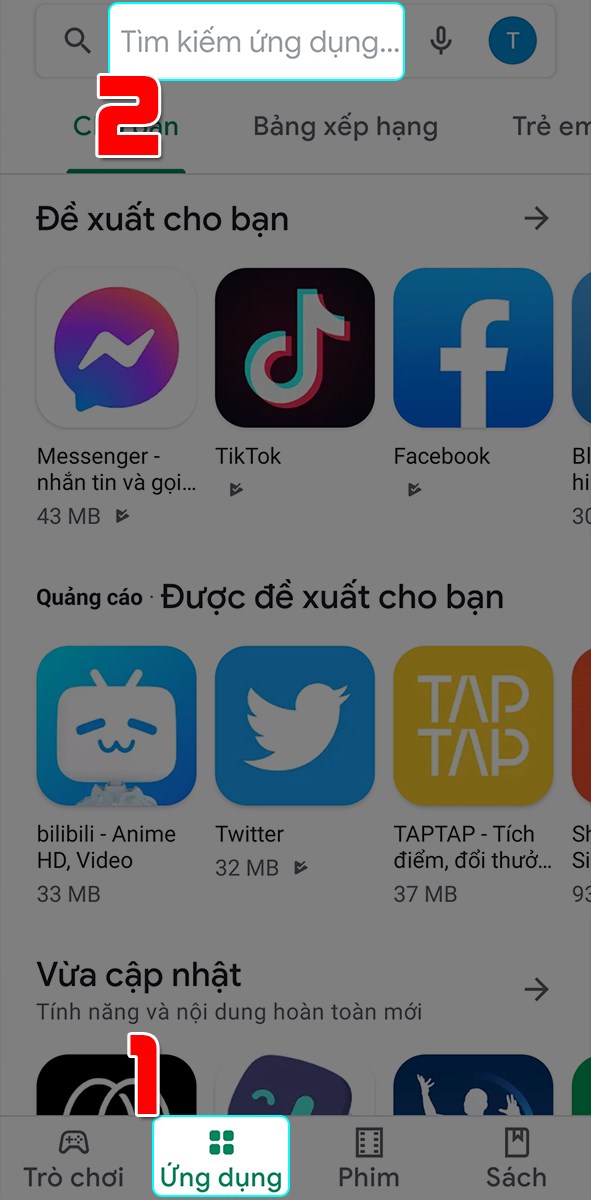
Nhấn vào thanh tìm kiếm
Bước 3: Nhấn tìm kiếm ứng dụng với từ khóa “Mobifone Meeting”.
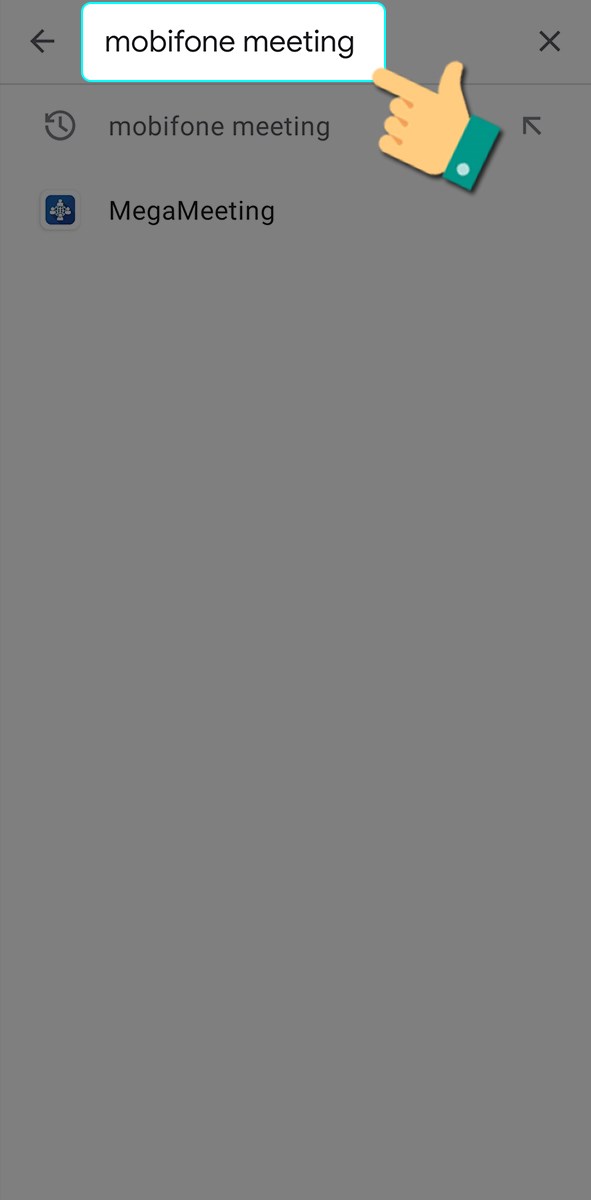
Tìm kiếm ứng dụng
Bước 4: Chuyển sang giao diện mới bạn hãy nhấn Cài đặt.
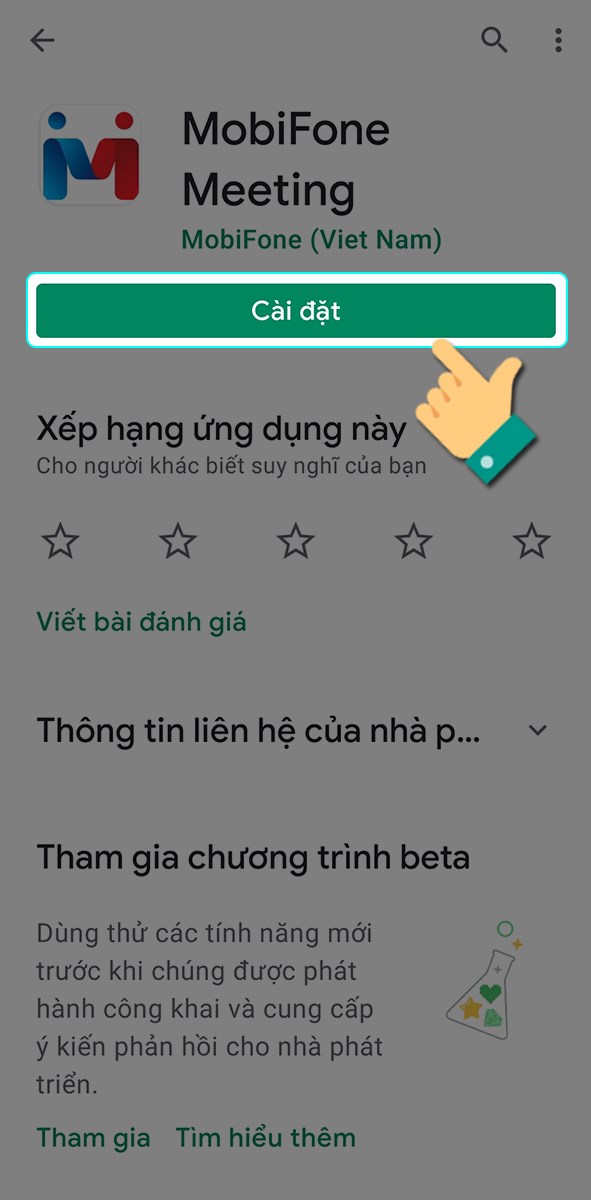
Cài đặt
Bước 5: Sau khi cài đặt thành công bạn hãy nhấn vào Mở.
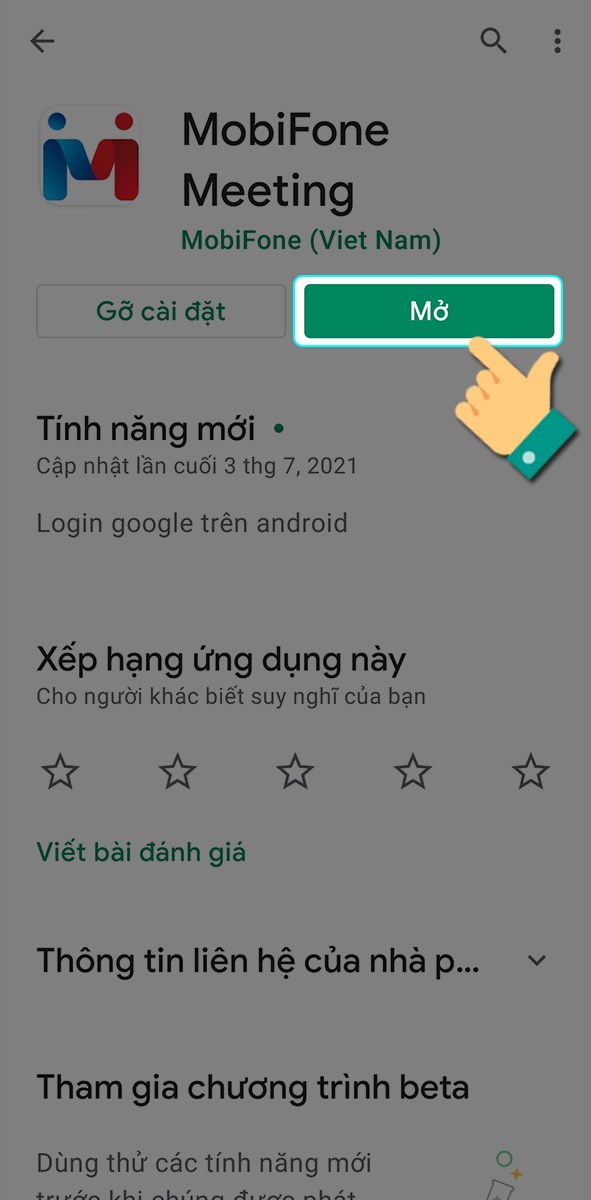
Mở ứng dụng
Như vậy bạn đã tải thành công ứng dụng Mobifone Meeting trên điện thoại Android.
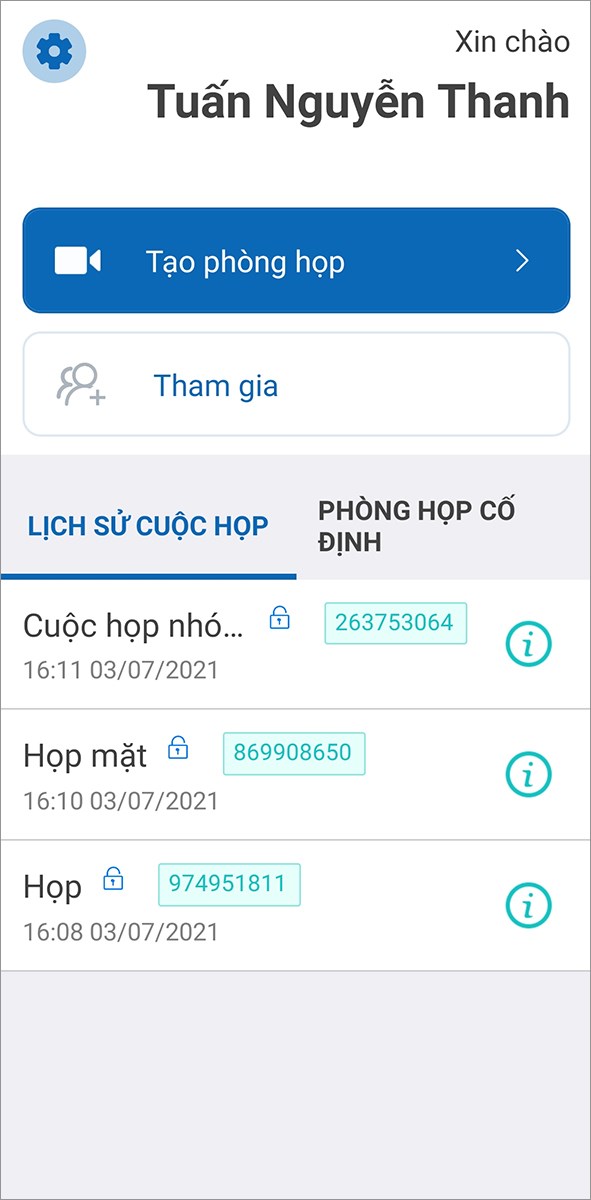
Giao diện ứng dụng
III. Cách tải, cài đặt MobiFone Meeting trên điện thoại iOS
1. Hướng dẫn nhanh
Mở App Store trên điện thoại iPhone > Nhấn thanh tìm kiếm > Tìm kiếm ứng dụng MobiFone Meeting > Chọn vào biểu tượng Download > Quay ra màn hình chính > Mở ứng dụng và sử dụng.
2. Hướng dẫn chi tiết
Bước 1: Nhấn vào App Store trên điện thoại iPhone.
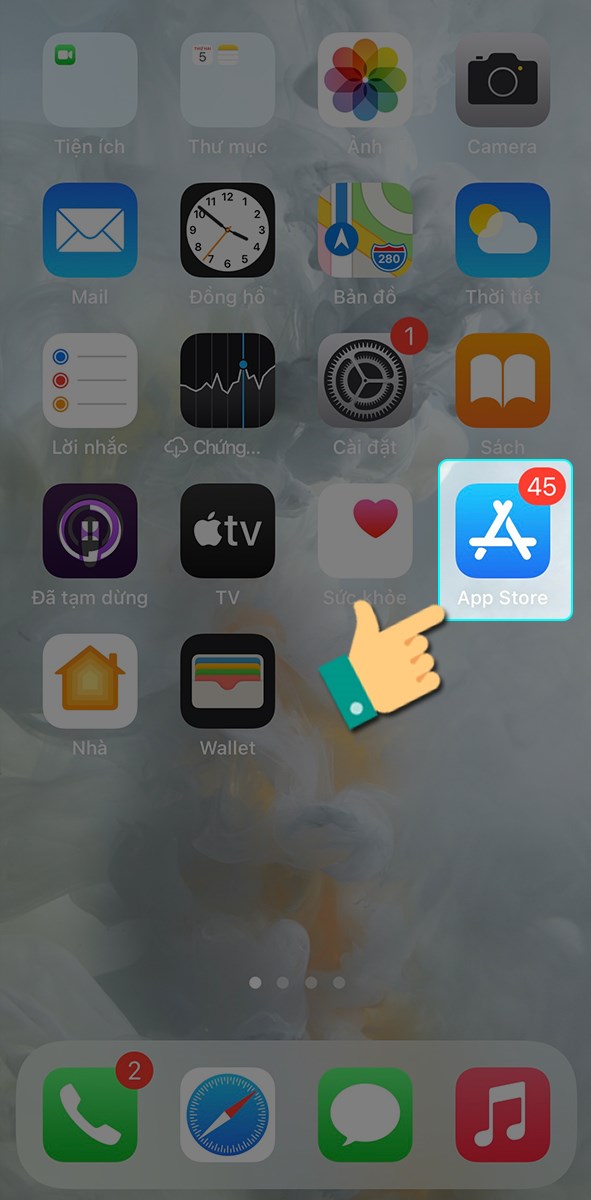
Mở App Store
Bước 2: Tiếp tục bạn chọn biểu tượng tìm kiếm.
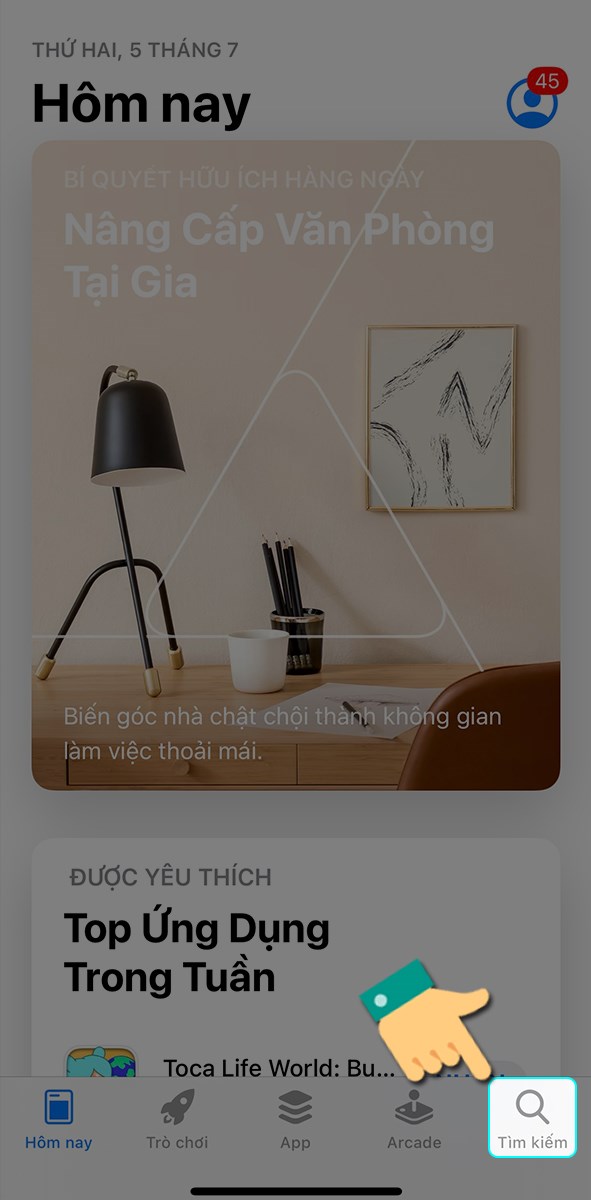
Tìm kiếm
Bước 3: Nhấp vào thanh tìm kiếm.
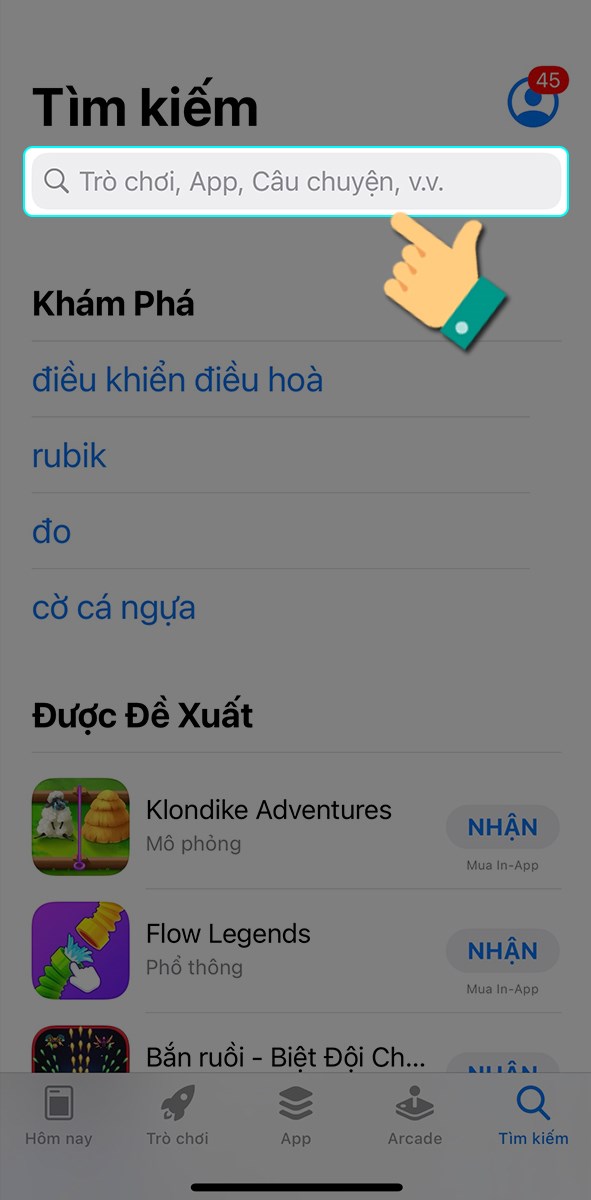
Nhấn vào thanh tìm kiếm
Bước 4: Ở giao diện tiếp theo bạn hãy nhập tên ứng dụng Mobifone Meeting.
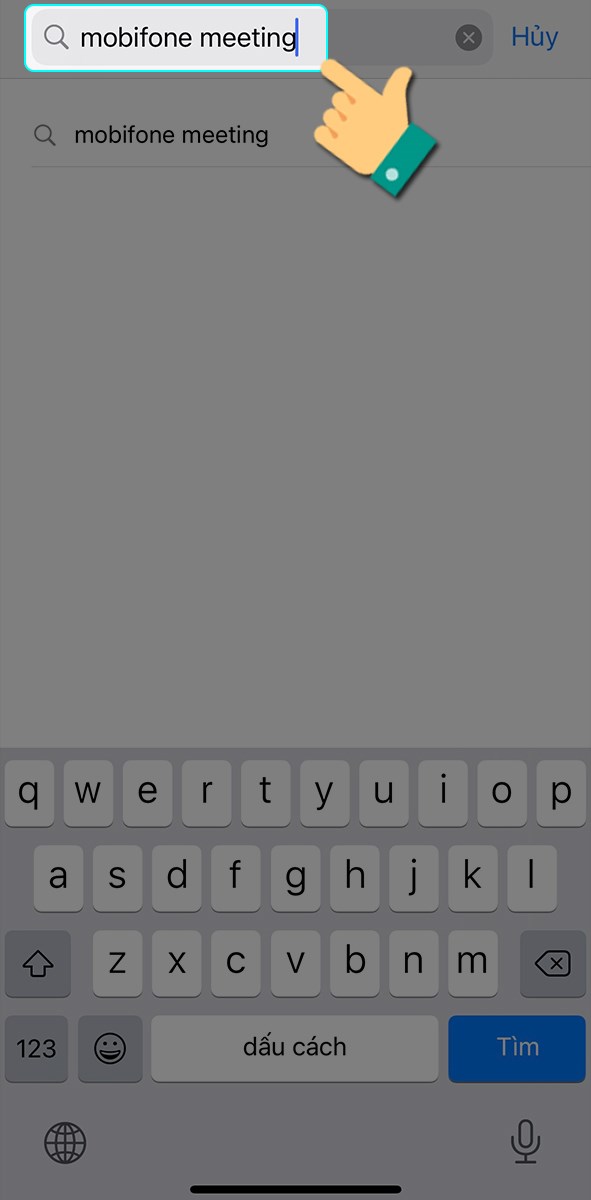
Tìm ứng dụng
Bước 5: Chọn vào biểu tượng tải xuống ứng dụng.
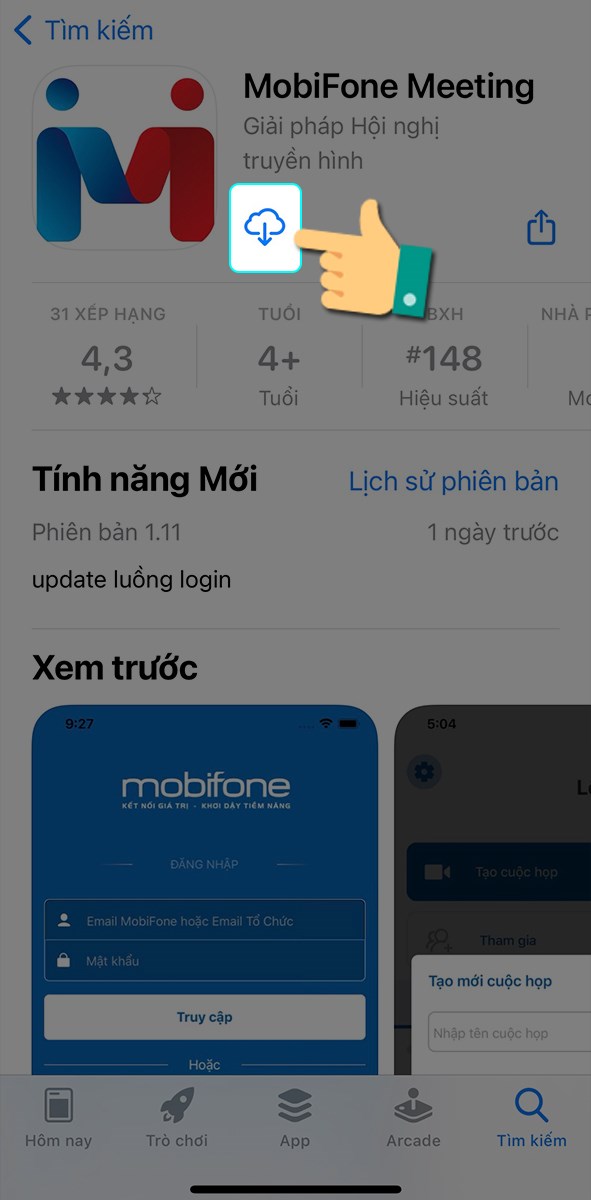
Tải xuống ứng dụng
Bước 6: Sau khi tải thành công bạn hãy quay ra màn hình chính và mở ứng dụng Mobifone Meeting để sử dụng.
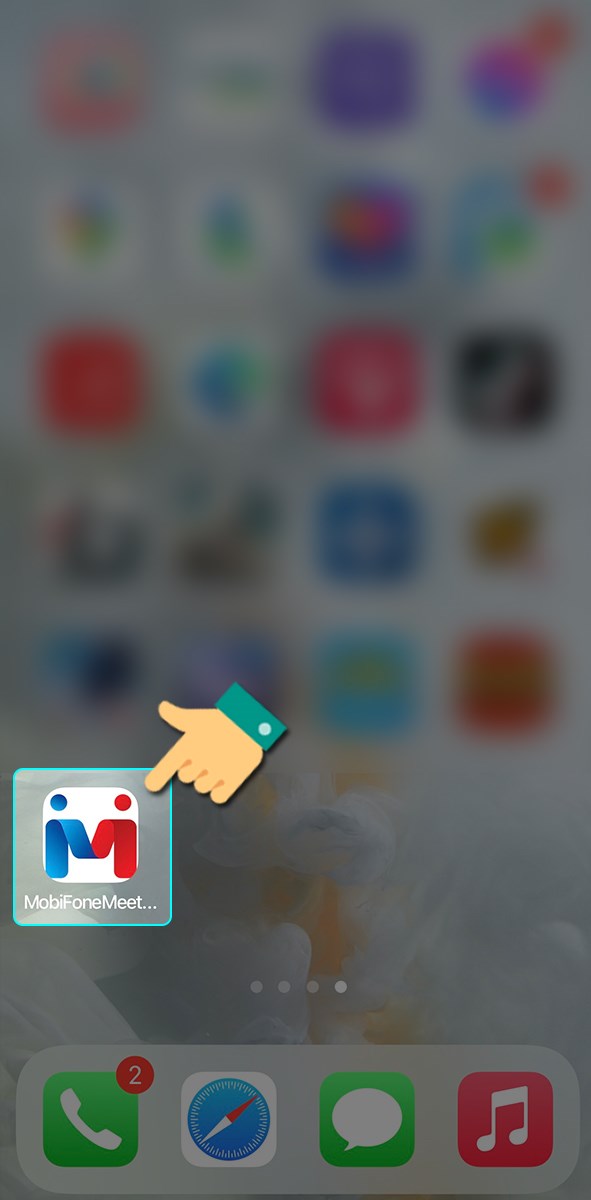
Mở ứng dụng
Đây là giao diện ứng dụng Mobifone Meeting trên điện thoại iPhone.
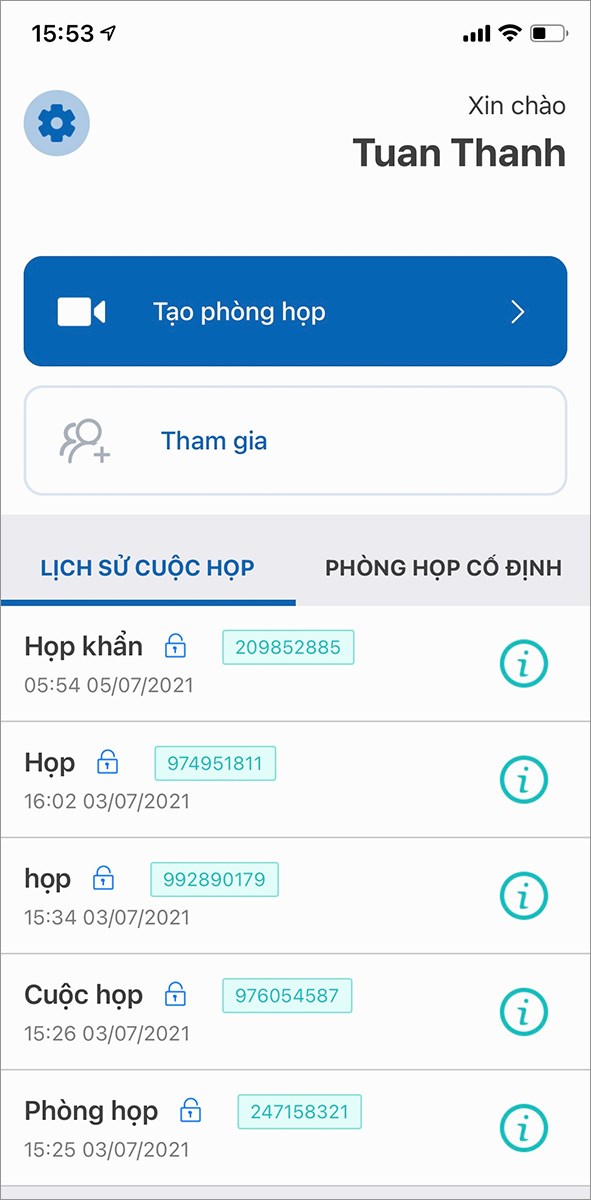
Giao diện ứng dụng Mobifone Meeting
Qua bài viết hy vọng bạn sẽ biết cách tải vả cài đặt MobiFone Meeting trên máy tính và điện thoại nhanh chóng, nếu có thắc mắc về thao tác trong bài viết bạn có thể để lại thông tin dưới phần bình luận để mình hỗ trợ nhé. Chúc các bạn thành công!
















